直播 / 专业虚拟直播间搭建教程与操作
11/40
11 OBS导播画面如何投射到大屏
在组装和调试完所有的设备以后呢,我们需要将我们的直播设备投射到这个直播大屏上,这个步骤应该怎么做呢?我们今天来学习一下。
打开ops软件,在画面两侧的空白处右键选择全屏投放选择我要投放的大屏,那我这里有电视,所以我们选择。
OBS画面的变化会直接反映在大屏上,比如我们切换场景,那我们的大屏也会随之切换,我们在obs里面做选择或者其他操作时,这种操作痕迹是不会反映到我们的直播画面的。
但我们的操作结果会直观的反映在我们的直播大屏里补充一点啊,如果是我们不需要用的大屏或者是我们没有大屏,但是我依然想看到我的直播预览画面,那应该怎么操作呢?
我们回到obs,同样在画面的两侧右键选择窗口投影我们投射到大屏是选择全屏投影,没有大屏的话呢,选择窗口投影。
我们就得到了一个小小的预览窗口,可以把它放在合适的位置,拉伸到合适的大小,这样同样可以遇难到我们的直播画面。
相关图文:
教程连发,敬请期待……
10 导播软件基础设置OBS | 虚拟直播间搭建
原创2021-11-17 16:21·共享AI校园
直播 / 专业虚拟直播间搭建教程与操作
10/40
10 导播软件基础设置
打开OBS软件以后,软件默认是这样的一个横屏,我们首先要对它进行一个竖屏的设置,因为手机看直播基本上是竖屏的。
首先我们点开设置。
在设置里面找到视频栏目,将基础画布分辨率修改为1080×1920那同时它的输出分辨率也会更改为1080×1920。
然后点应用确定其他的参数我们都不要去动它,因为软件默认的一定是zui适合普通人使用的好,那现在我们的画面就变成了一个竖屏的画面。
相关图文:10 导播软件基础设置OBS | 虚拟直播间搭建
教程连发,敬请期待……
1如何选择虚拟直播设备|虚拟直播间搭建系列教程
2.直播设备选择 | 专业虚拟直播间搭建系列教程
3直播需要那些设备|专业虚拟直播间搭建系列教程
4直播大屏与电脑的连接|虚拟直播间搭建
5 直播摄像头与电脑的连接|专业虚拟直播间搭建
6 声音设备与电脑的连接|虚拟直播间搭建
7 抠像绿幕的注意事项|虚拟直播间搭建教程
8 补光灯的选择和布置|虚拟直播间搭建教程
9 下载直播间导播软件OBS|虚拟直播间搭建
10 导播软件基础设置OBS | 虚拟直播间搭建
以上内容来源于网络,由“WiFi之家网”整理收藏!


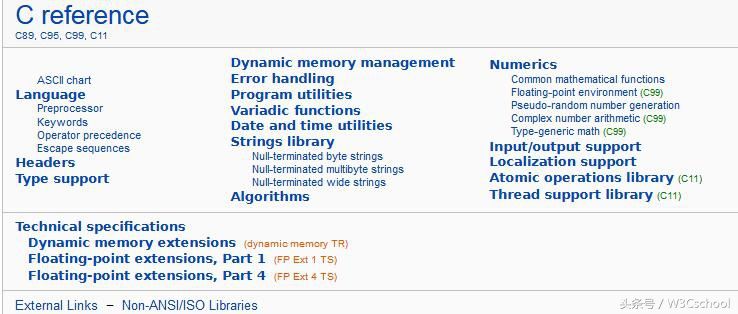
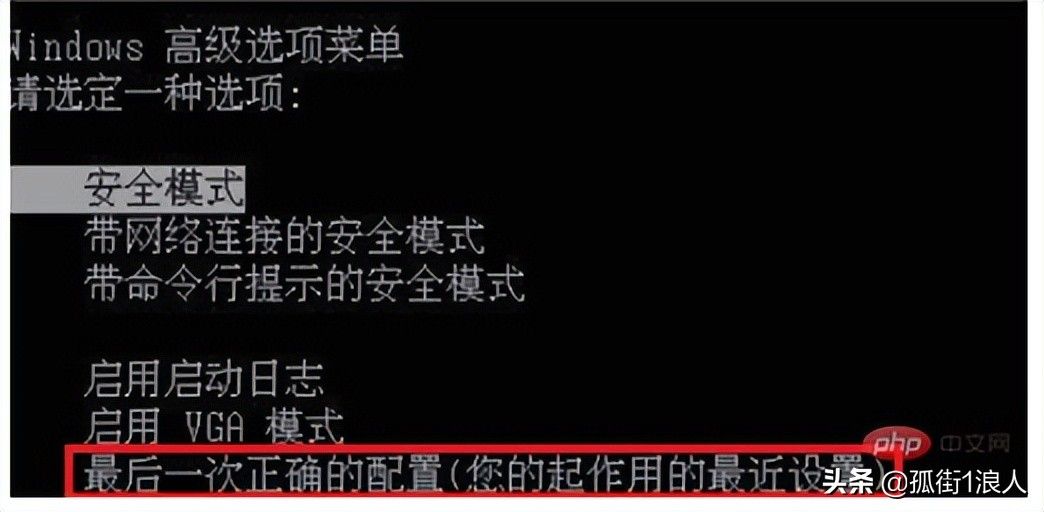
评论